在数字化时代,无线网络已成为我们日常生活中不可或缺的一部分。对于三星电脑用户而言,正确设置和管理无线网络(wifi)密码是保证网络安全的重要一步。本文...
2025-04-08 5 wifi密码
随着互联网的普及,WiFi已成为我们日常生活中不可或缺的一部分。保护您的无线网络安全,更改密码是基本且必要的步骤。本文将为您提供一个关于如何更改电信路由器WiFi密码的详细教程,确保您可以轻松地为您的网络设置新的安全屏障。
在开始更改电信路由器WiFi密码之前,请确保您已经准备好以下几样东西:
1.访问路由器的管理界面所需的管理员账号和密码。
2.您的路由器连接互联网,并且至少有一台设备已正常连接到该WiFi网络。
3.一把能够运行网络浏览器的计算机或手机。
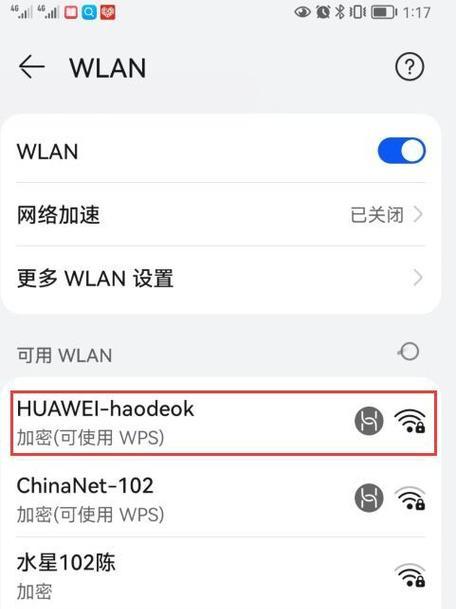
在操作之前,首先需要进入电信路由器的管理界面。请按照以下步骤操作:
1.在电脑或手机上打开网络浏览器。
2.在地址栏输入路由器的管理地址。该地址通常为"192.168.1.1"或"192.168.0.1"。如果您的路由器是电信定制版,可能需要查阅路由器背面的标签或手册。
3.输入您的管理员账号和密码,点击登录。
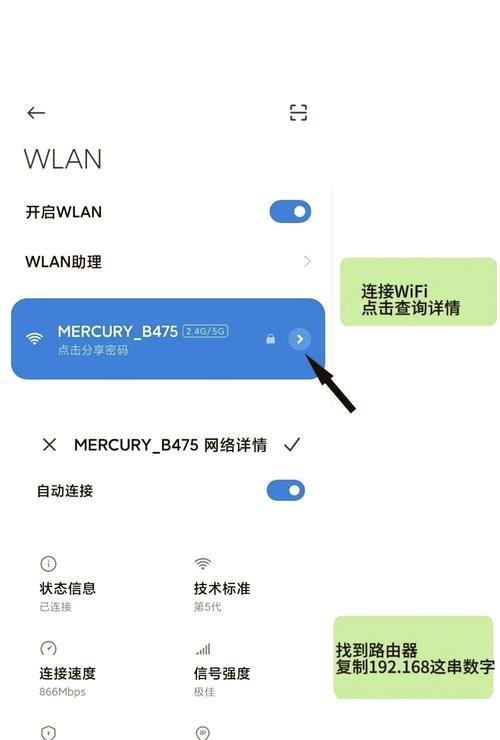
一旦成功登录管理界面,您就可以按照以下步骤更改WiFi密码:
步骤1:找到无线设置
1.在管理界面中寻找“无线设置”、“WiFi设置”或类似名称的选项,点击进入。
2.在无线设置页面中,您会看到当前的WiFi密码和其它相关设置。
步骤2:更改密码
1.在“无线网络密钥”或“安全密码”栏输入您想要设置的新密码。
2.确保新密码符合路由器的安全要求,通常需要一个包含大写字母、小写字母、数字和特殊符号的复杂密码。
3.通常还需要再次确认新密码,以确保输入无误。
步骤3:保存更改
1.完成新密码的设置后,找到页面上的“保存”、“应用”或“提交”按钮,点击以保存更改。
2.路由器可能会重新启动以应用新的设置。
步骤4:测试新密码
1.重启后,使用新设置的WiFi密码尝试重新连接您的设备。
2.确认新密码是否有效,所有连接过该WiFi的设备都需要重新输入新密码。
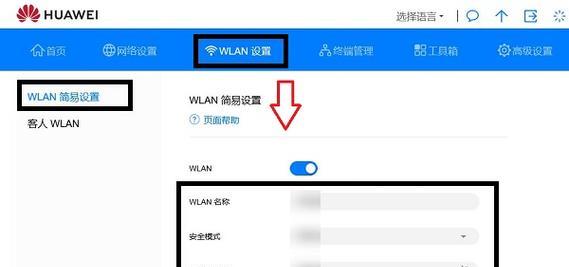
密码安全:请确保您的新密码安全且不易被猜测,避免使用常见的密码,比如生日或“12345678”。
忘记密码:如果您忘记了设置的新密码,通常需要重置路由器到出厂设置,但请注意这将同时删除所有当前的设置。
路由器重启:更改密码后,路由器可能需要短暂重启,请耐心等待直到设置完全生效。
设备兼容性:确保新密码与所有连接设备兼容,如有必要,请检查设备的WiFi设置。
确保您的无线网络安全对于保障个人信息不被未经授权的第三方访问至关重要。通过上述步骤,您可以轻松地为您的电信路由器设置一个全新的WiFi密码,增加您网络的安全性。
如果您在更改密码过程中遇到任何问题,请参照路由器的用户手册或联系路由器提供商以获取帮助。现在,您已经掌握了如何更改电信路由器WiFi密码的知识,只需简单几步,即可让您的网络环境更加安全无忧。
标签: wifi密码
版权声明:本文内容由互联网用户自发贡献,该文观点仅代表作者本人。本站仅提供信息存储空间服务,不拥有所有权,不承担相关法律责任。如发现本站有涉嫌抄袭侵权/违法违规的内容, 请发送邮件至 3561739510@qq.com 举报,一经查实,本站将立刻删除。
相关文章
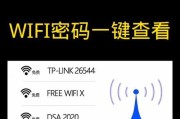
在数字化时代,无线网络已成为我们日常生活中不可或缺的一部分。对于三星电脑用户而言,正确设置和管理无线网络(wifi)密码是保证网络安全的重要一步。本文...
2025-04-08 5 wifi密码

在互联网愈发普及的今天,WiFi已经成为我们生活中不可或缺的一部分。然而,当我们在不同的电脑或者新的设备上需要连接已知的WiFi网络时,可能会遇到忘记...
2025-04-04 12 wifi密码

在当今数字化时代,网络安全是我们每个人都应该关心的问题。有时,我们可能需要查看存储在电脑中的WiFi密码,无论是为了连接到新的设备还是出于管理目的。但...
2025-04-01 11 wifi密码
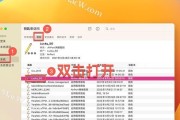
在这个无线网络无所不在的时代,保护好自己的Wi-Fi网络的安全性至关重要。而更改密码是提高网络安全的一种有效手段。如果你使用的是苹果电脑并需要更改Wi...
2025-03-22 13 wifi密码
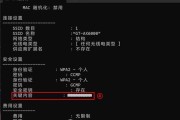
在这个信息时代,网络安全变得越来越重要。WiFi密码的安全直接关联到您的个人隐私和数据安全。在日常使用中,有时需要更改WiFi密码,确保网络环境的私密...
2025-03-21 9 wifi密码
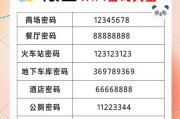
在这个快节奏的数字时代,无线网络已经成为我们生活中不可或缺的一部分。然而,在享受便捷的同时,偶尔也会出现忘记WiFi密码的情况,这时您可能就会关心如何...
2025-03-18 19 wifi密码